En esta guía, aprenderás cómo personalizar el menú principal de tu tienda Shopify para adaptarlo a las necesidades de tu empresa. Un menú bien estructurado es crucial para facilitar a los visitantes la búsqueda de información y productos importantes. Repasaremos los pasos para agregar elementos al menú, cambiar el orden y expandir la estructura del mismo.
Principales conclusiones
- Puedes agregar y personalizar elementos en el menú principal de Shopify.
- Para crear elementos de menú, primero debes crear las páginas correspondientes en tu área de administración de Shopify.
- Mover y eliminar entradas de menú es sencillo y te permite diseñar tu menú según tus preferencias.
Guía paso a paso
Lo primero que debes hacer es asegurarte de que estás conectado al área de administración de Shopify. El primer paso es abrir tus ajustes de navegación.
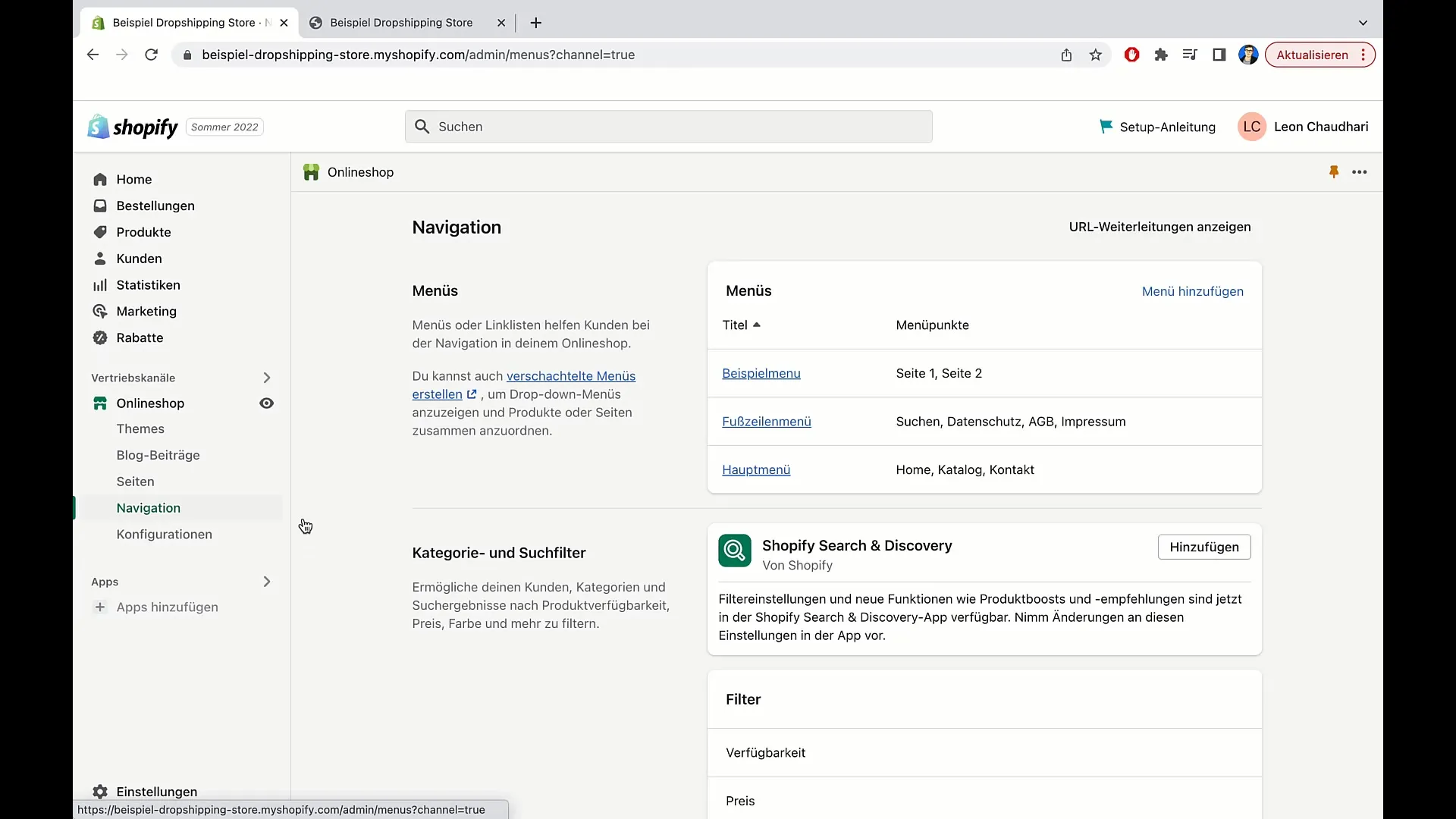
Haz clic en "Navegación" en el menú. Aquí puedes elegir entre diferentes menús, incluido el menú principal, el menú del pie de página y tu menú de ejemplo. Para esta guía nos centraremos en el menú principal. Haz clic en "Menú principal" para ver los elementos de menú actuales.
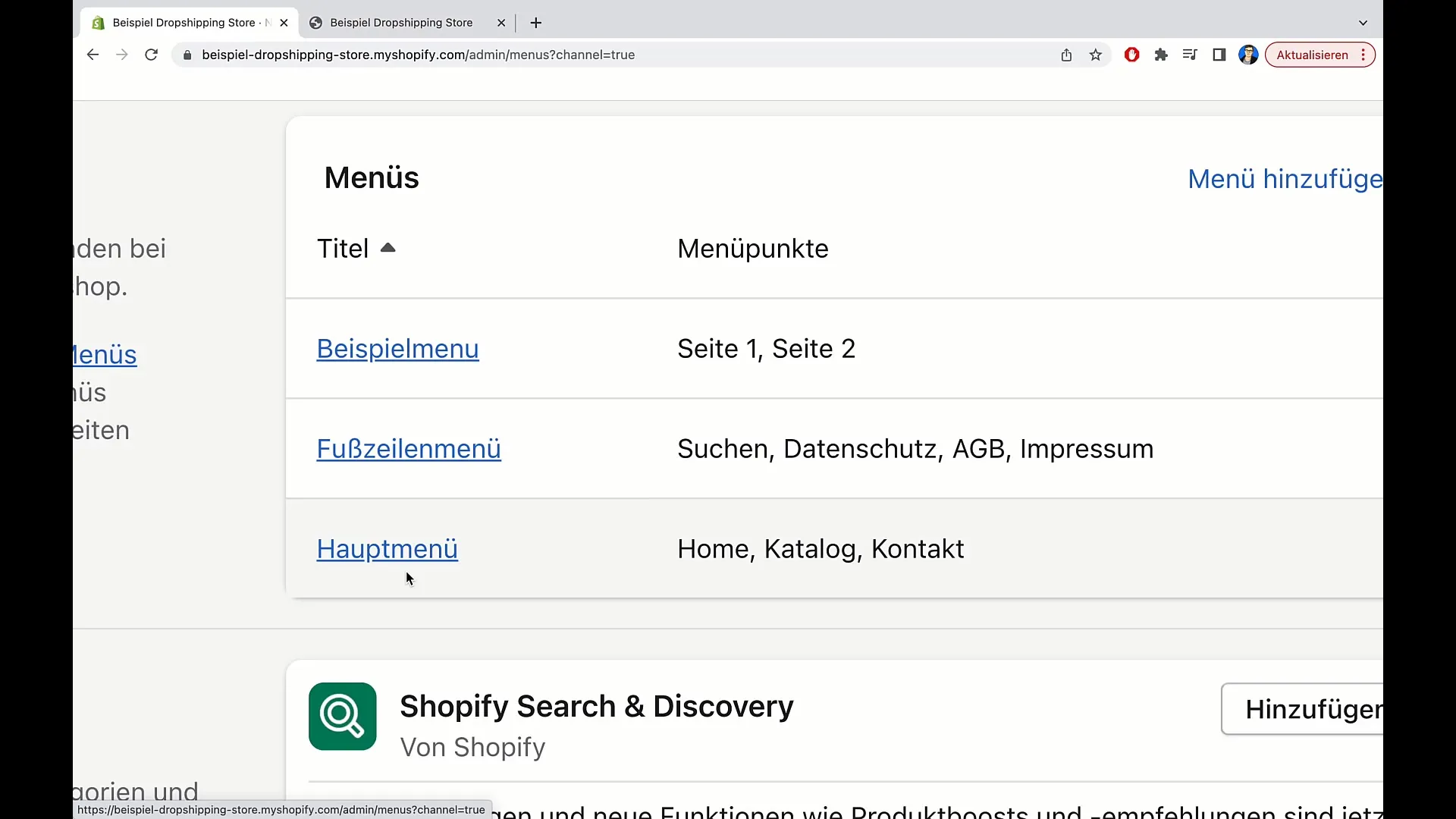
En el resumen del menú principal, verás los elementos de menú existentes como "Inicio", "Catálogo" y "Contacto". Esto puede no ser suficiente, especialmente si deseas presentar información adicional sobre tu empresa. Si deseas agregar enlaces a otras páginas, haz clic en "Agregar elemento de menú".
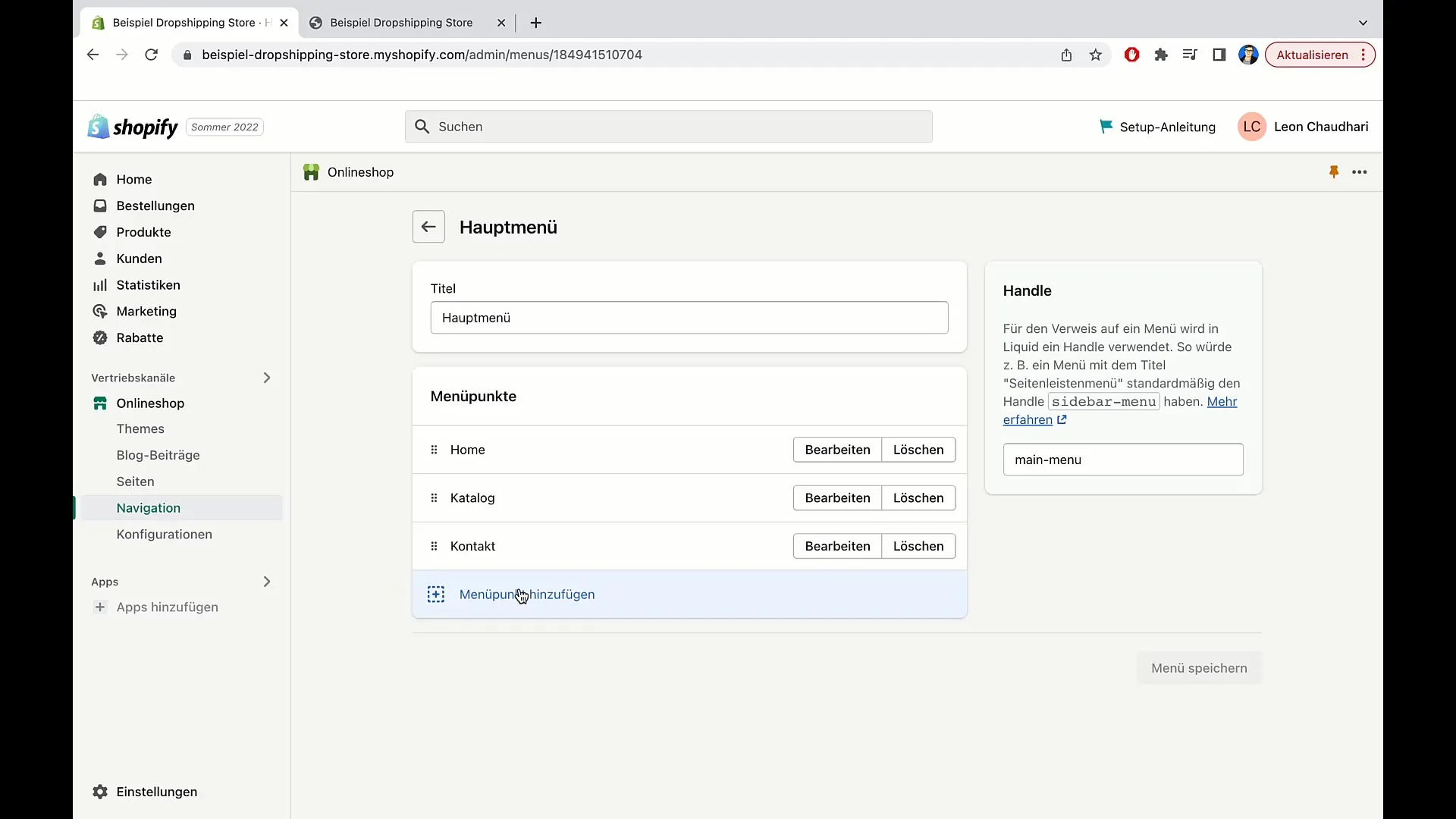
Para agregar un nuevo elemento, primero debes crear una página. Vuelve al menú principal y haz clic en "Páginas" en la barra lateral.
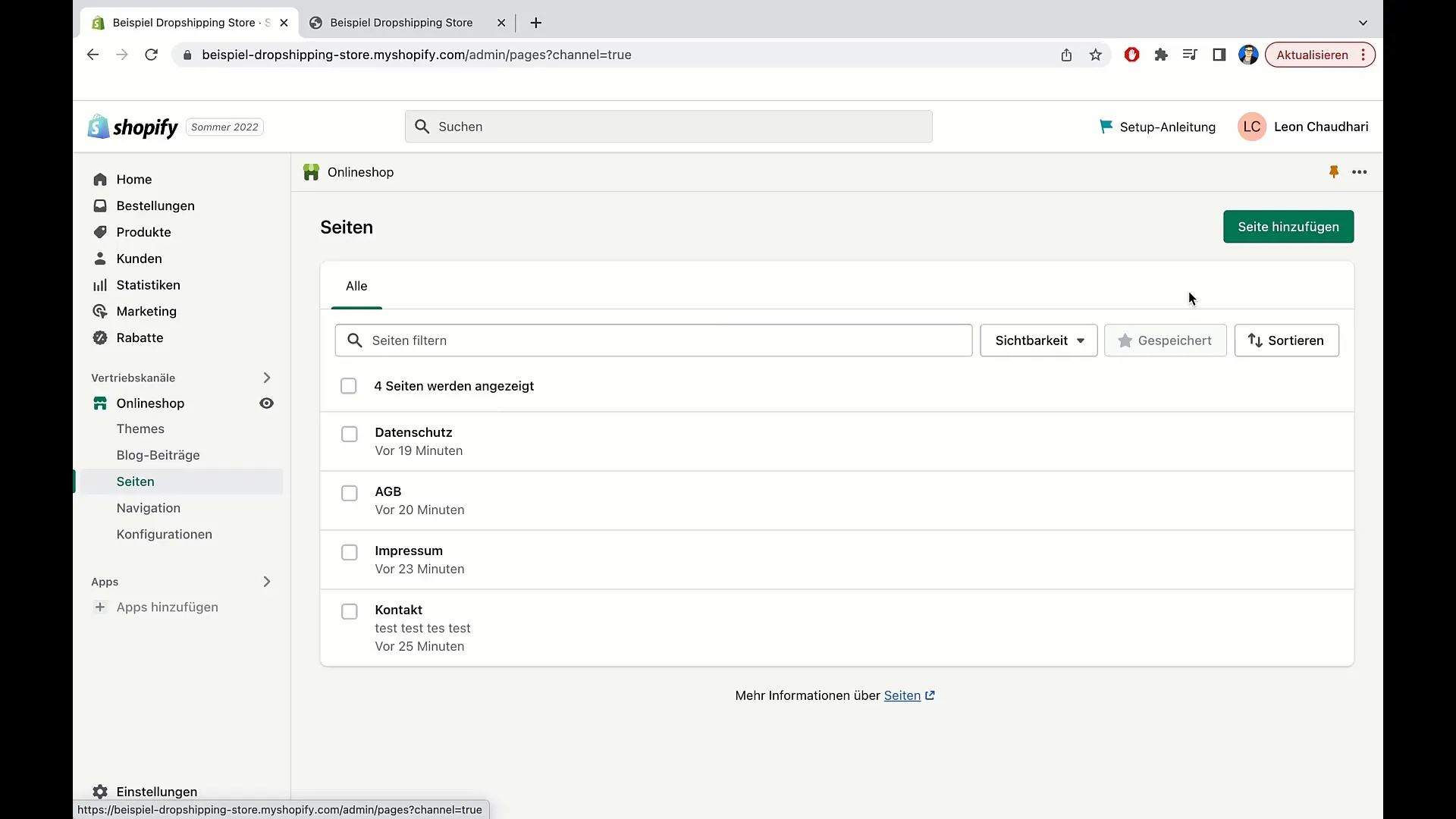
Aquí puedes hacer clic en "Agregar página" para crear una nueva página. Por ejemplo, podrías crear una página "Sobre nosotros". Dale un título a la página, como "Sobre nosotros", y agrega la información deseada, como información sobre la filosofía de tu empresa o tus empleados.
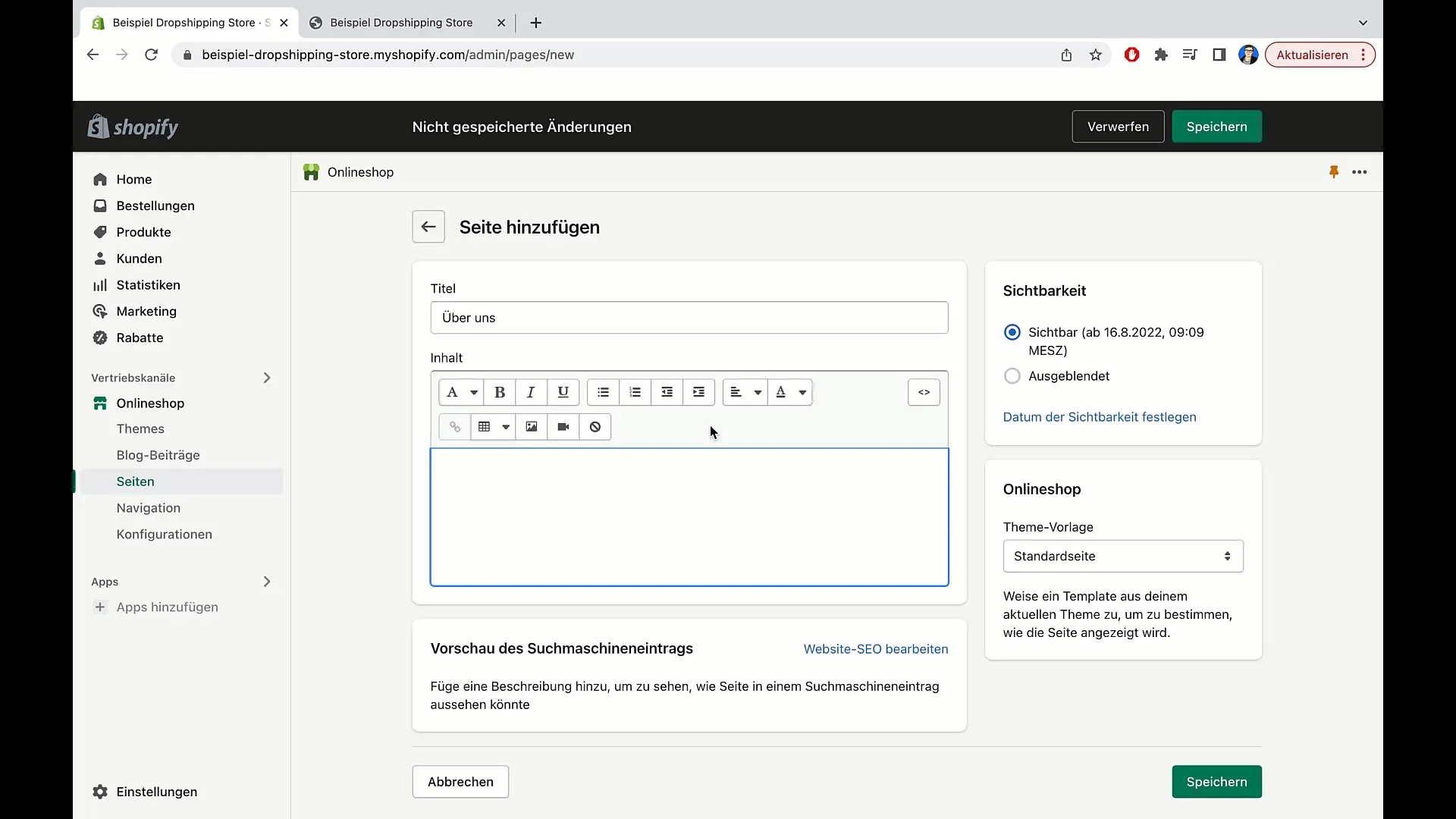
Guarda la página una vez hayas ingresado el texto. Esta página ahora se mostrará directamente en vivo en tu sitio web. Luego regresa a la navegación para agregar el nuevo elemento de menú.
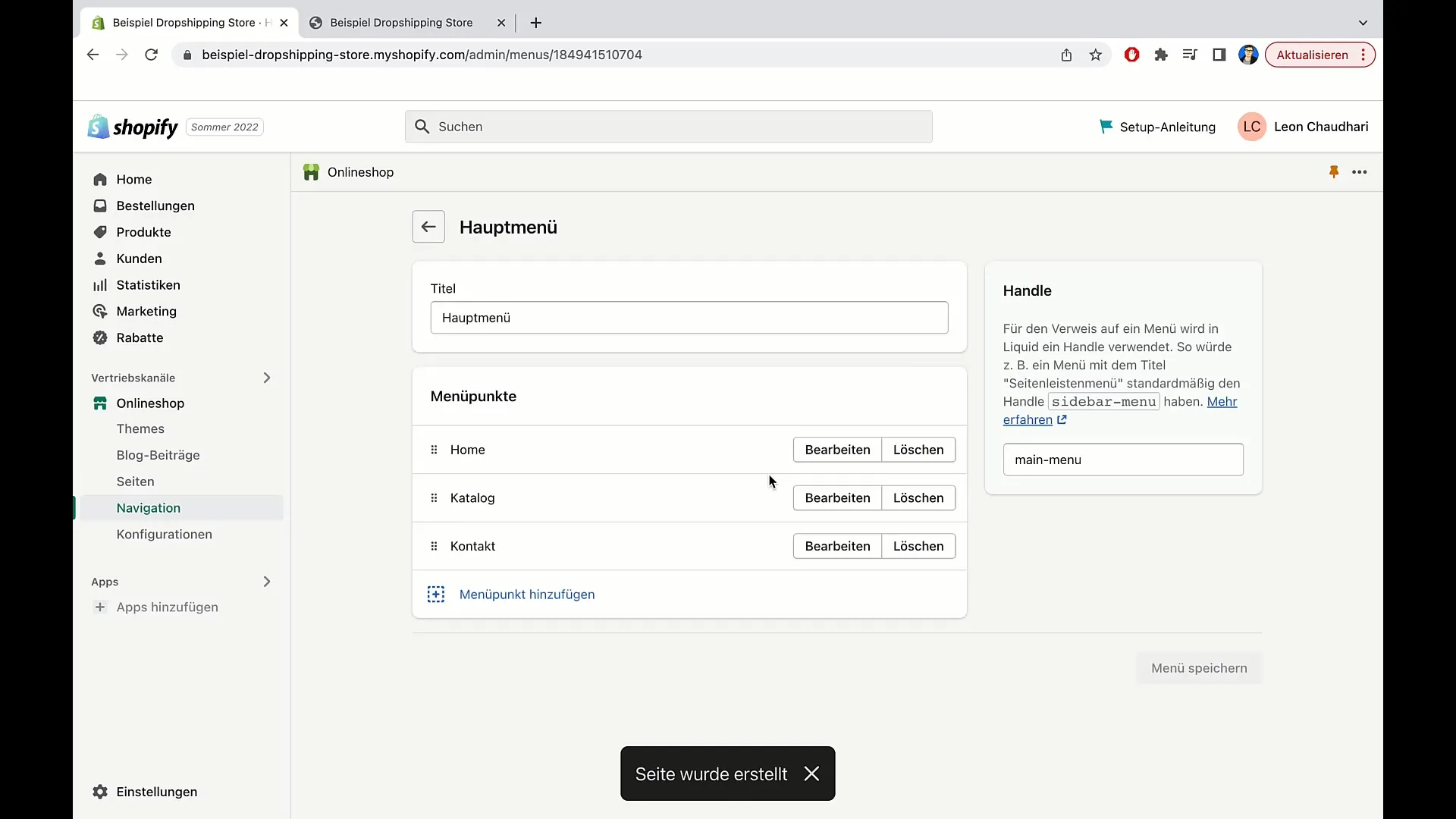
Haz clic nuevamente en "Agregar elemento de menú". Ingresa "Sobre nosotros" en el primer campo, luego selecciona "Enlace" y haz clic en "Páginas". Busca la página "Sobre nosotros" creada previamente y agrégala.
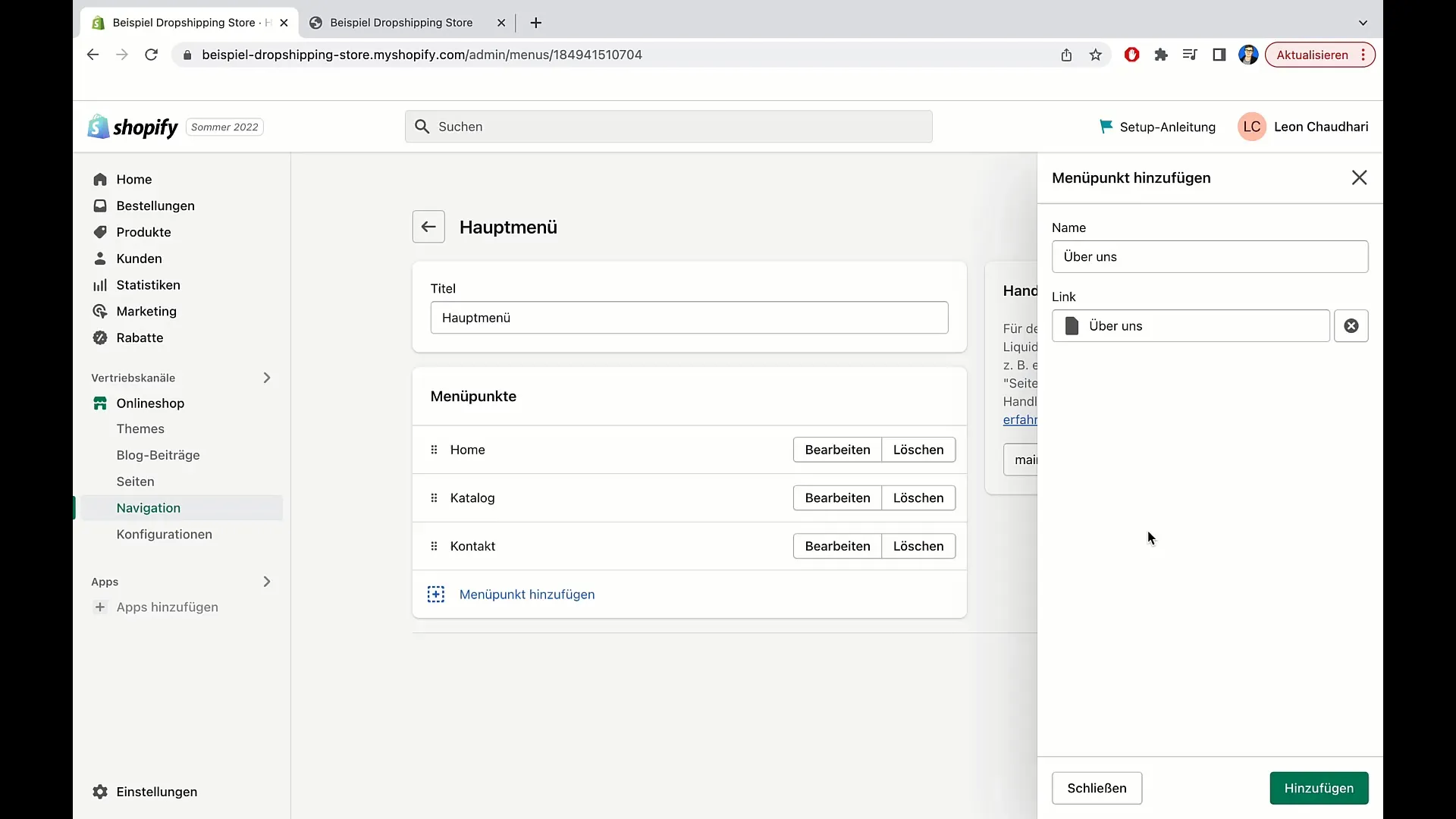
Guarda tus cambios haciendo clic en "Guardar". Actualiza tu sitio web para ver si el elemento de menú se muestra correctamente.
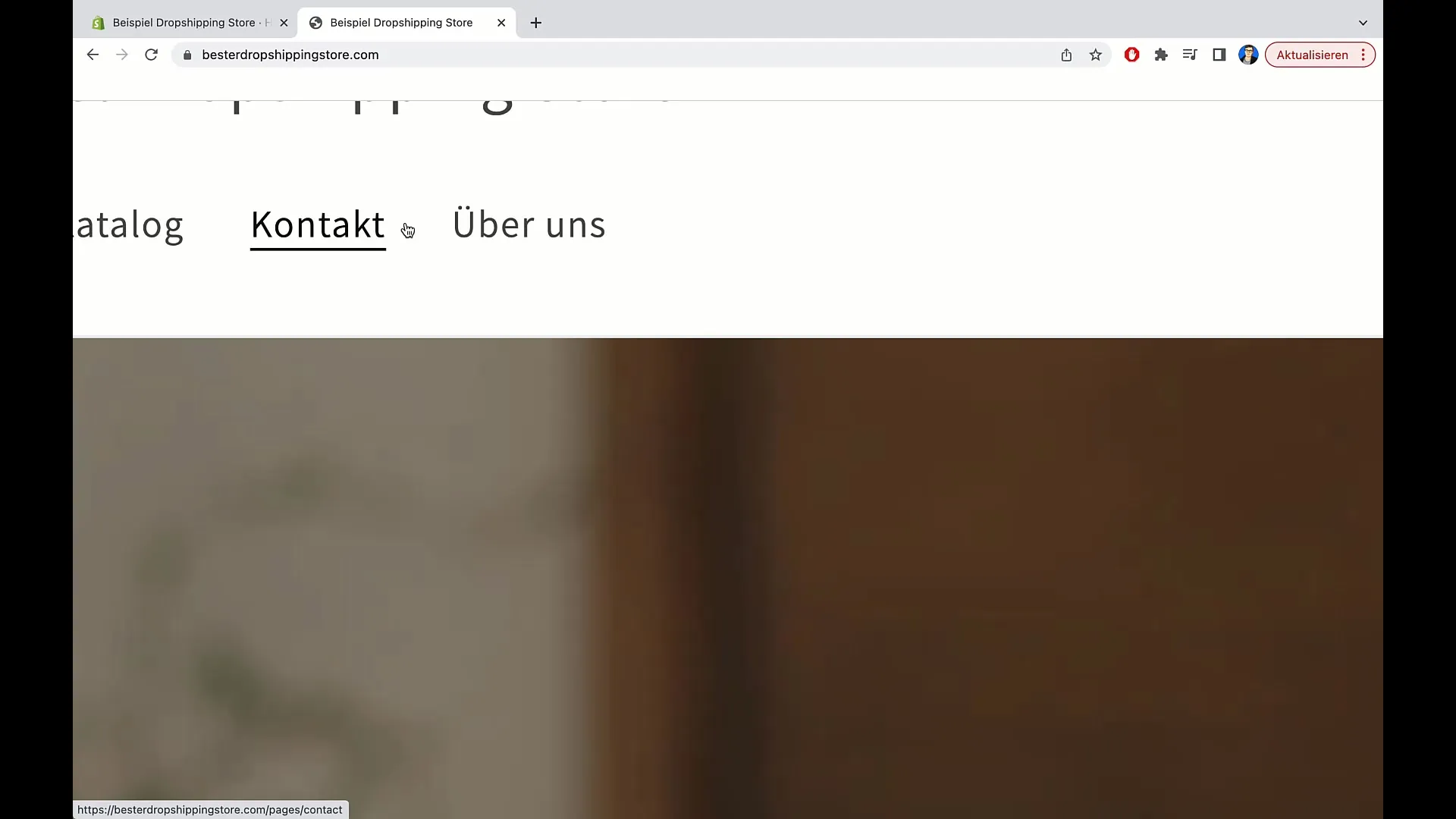
Si deseas agregar más contenido a tu menú, simplemente repite el proceso creando más páginas. Por ejemplo, podrías agregar una página para "Nuestro equipo" y también integrarla en el menú.
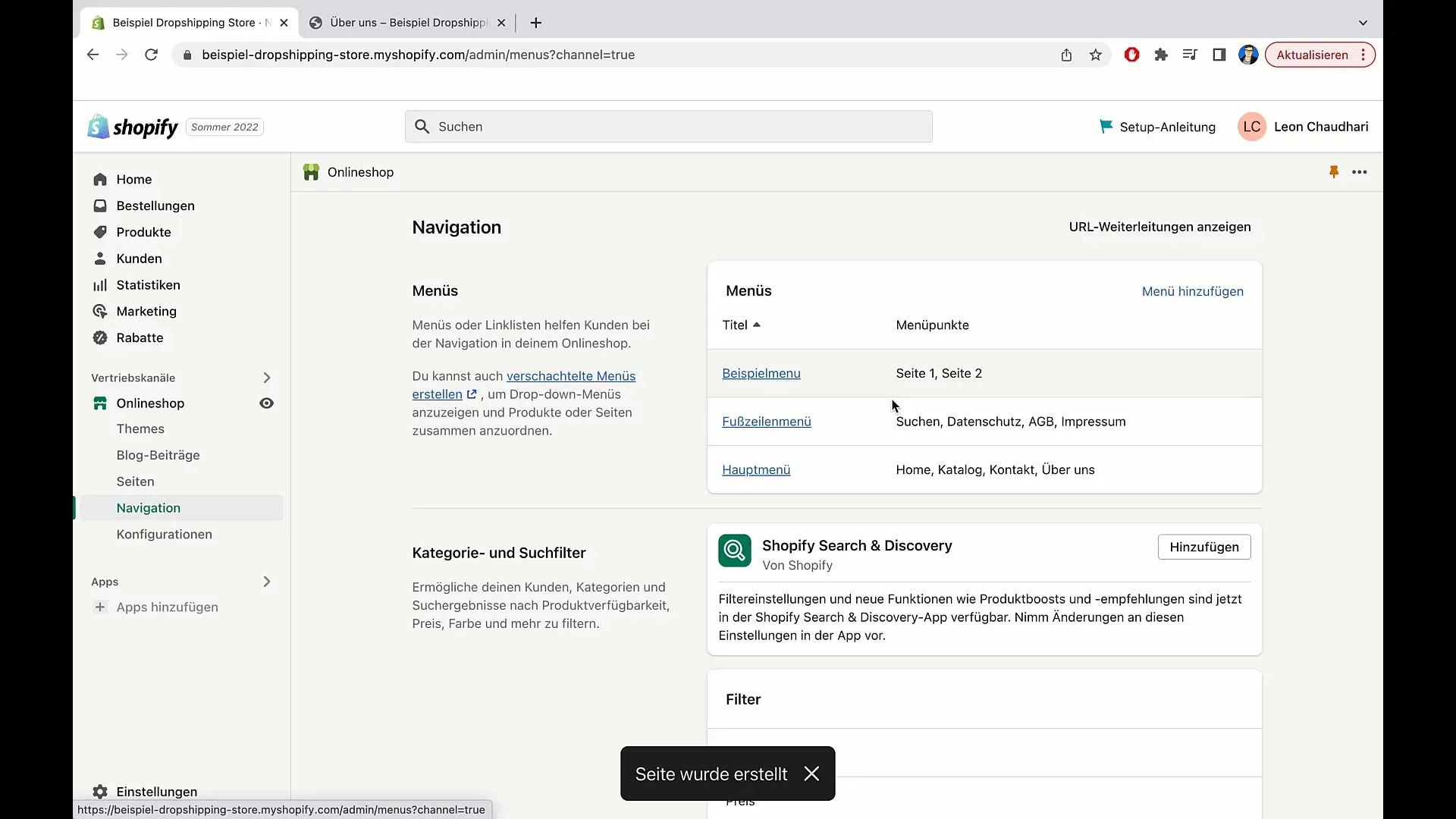
Para optimizar la navegación, puedes cambiar el orden de los elementos del menú. Puedes arrastrar y soltar elementos al lugar deseado. Si deseas que "Nuestro equipo" sea el segundo elemento en lugar del tercero, simplemente muévelo.
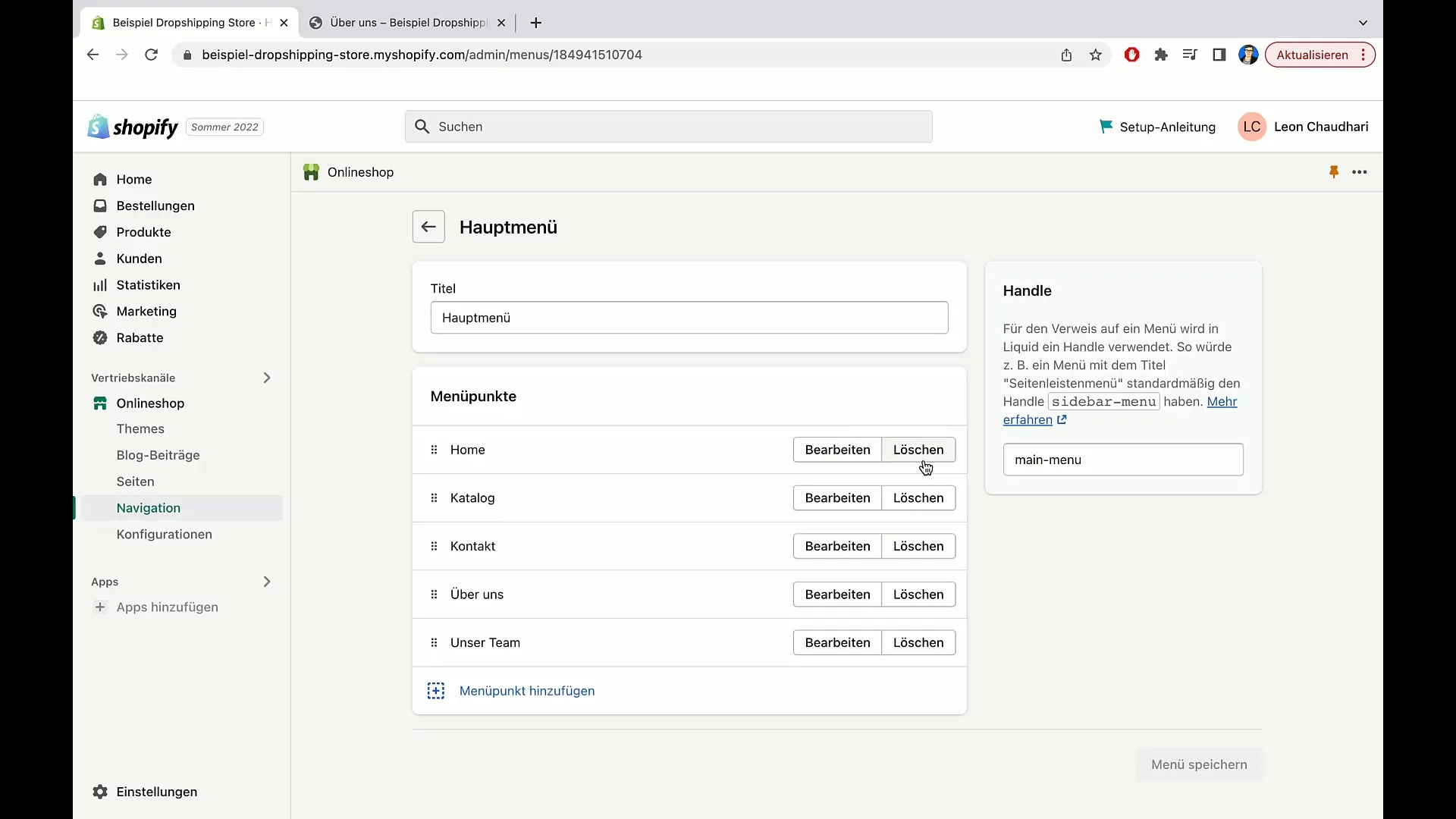
Si deseas eliminar un elemento de menú, simplemente ve al menú principal, encuentra el elemento que deseas eliminar y haz clic en la "x" junto al mismo. También tienes la opción de editar elementos de menú cuando la estructura cambia o se añaden nuevas páginas.
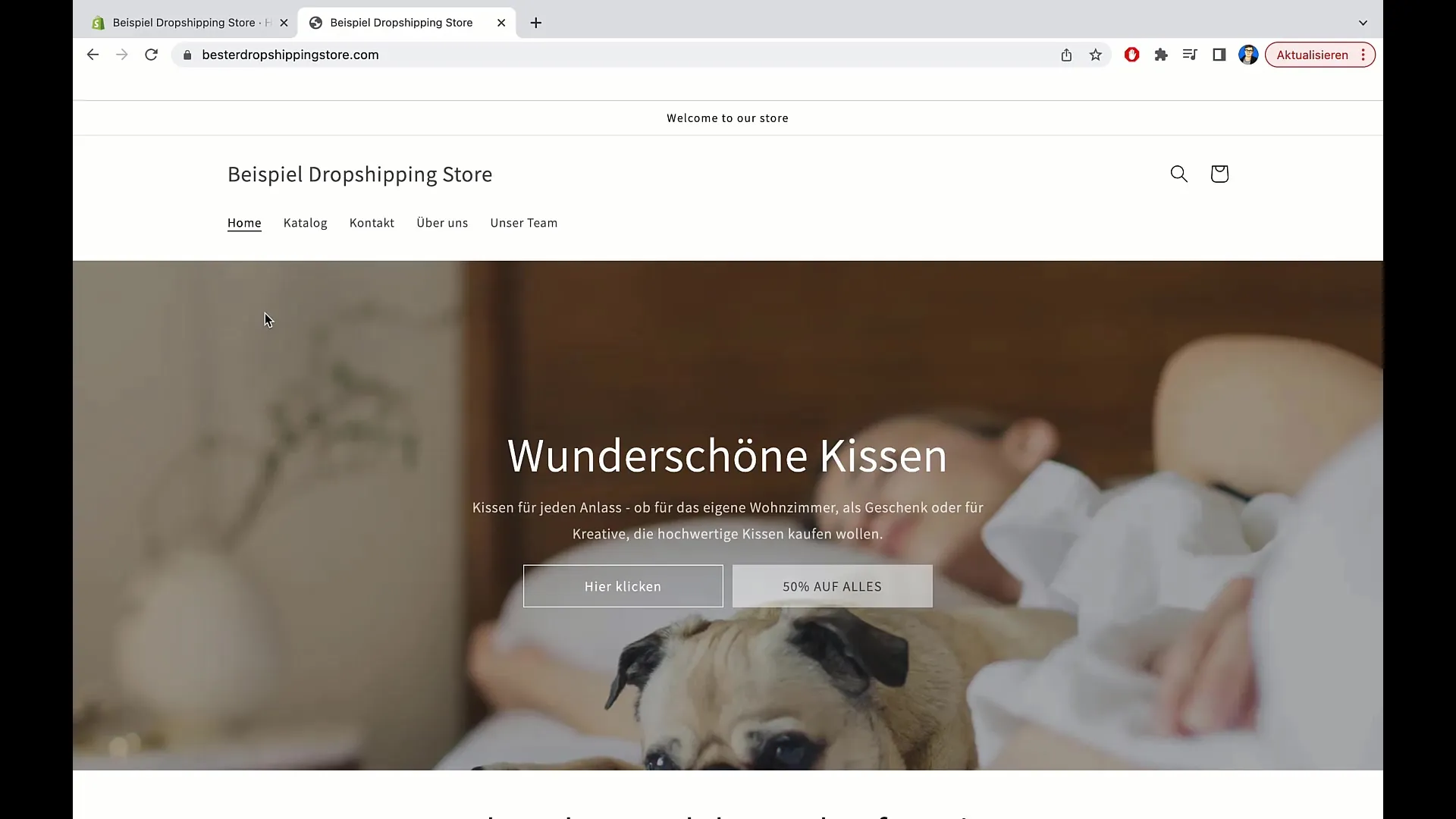
Después de la adaptación, haz clic en "Guardar" para asegurar tus cambios. Puede tardar unos segundos en que los cambios más recientes sean visibles en tu sitio web. Actualiza la página varias veces para ver el nuevo menú.
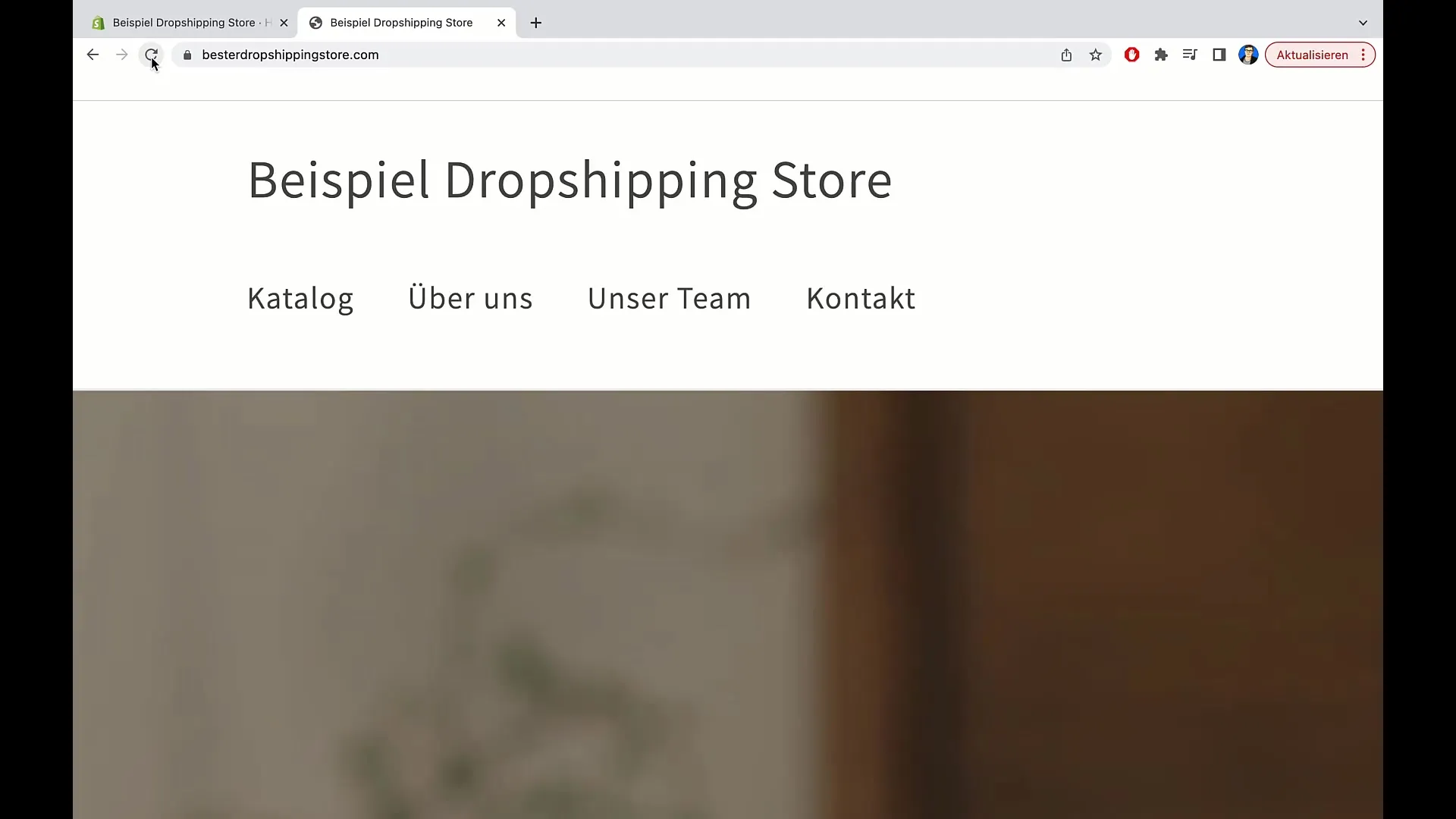
De esta forma, puedes añadir categorías a tu menú principal creando nuevas páginas para diferentes categorías de productos. Por ejemplo, si deseas crear una categoría para cojines, ve a la sección "Páginas" y crea una nueva página con el título "Cojines".
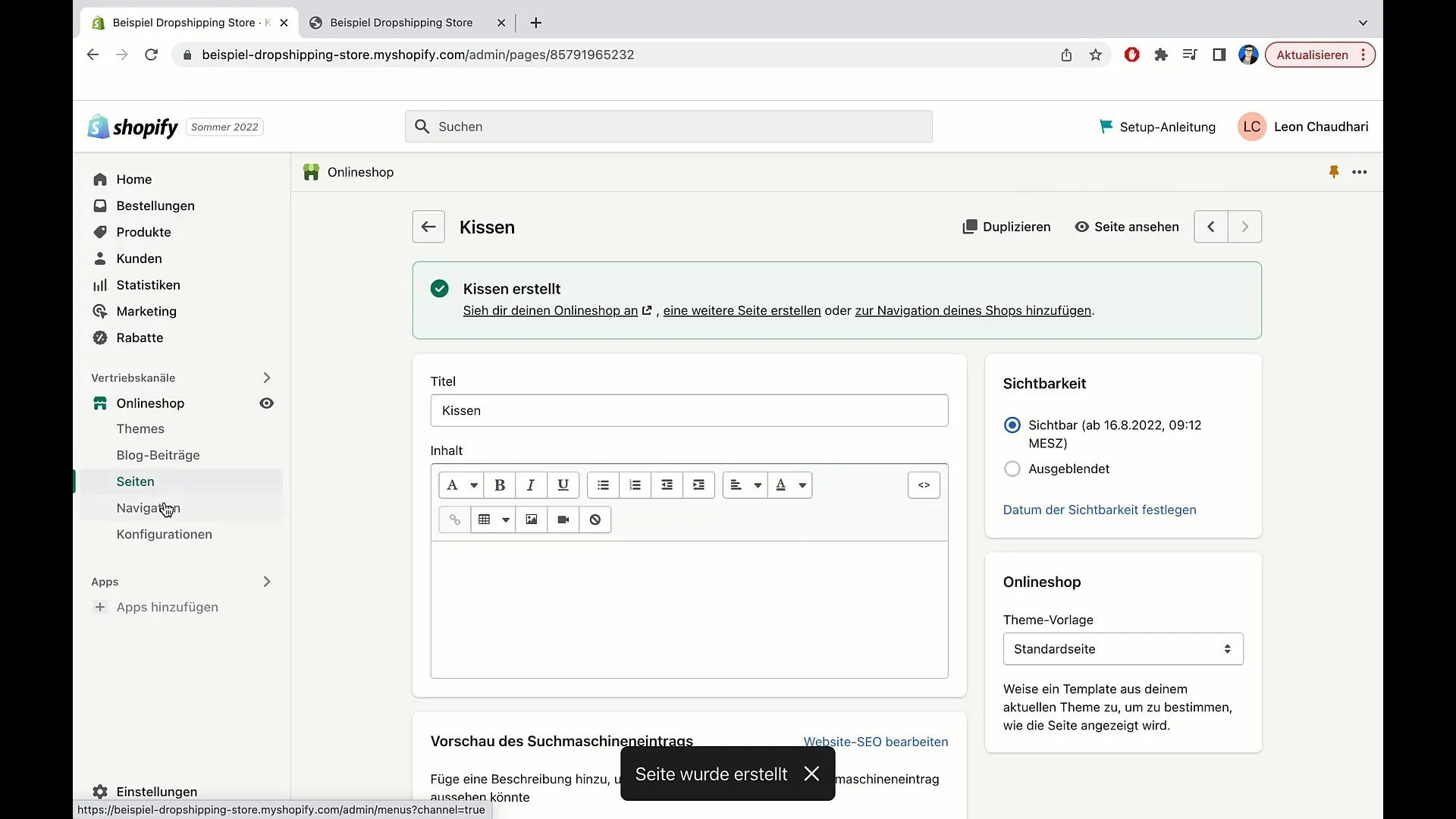
Luego, cambia a tu menú principal para agregar esta categoría. Haz clic en "Añadir elemento de menú", escribe "Cojines" y selecciona "Enlace". Después ve a "Categorías" y elige la categoría de cojines.
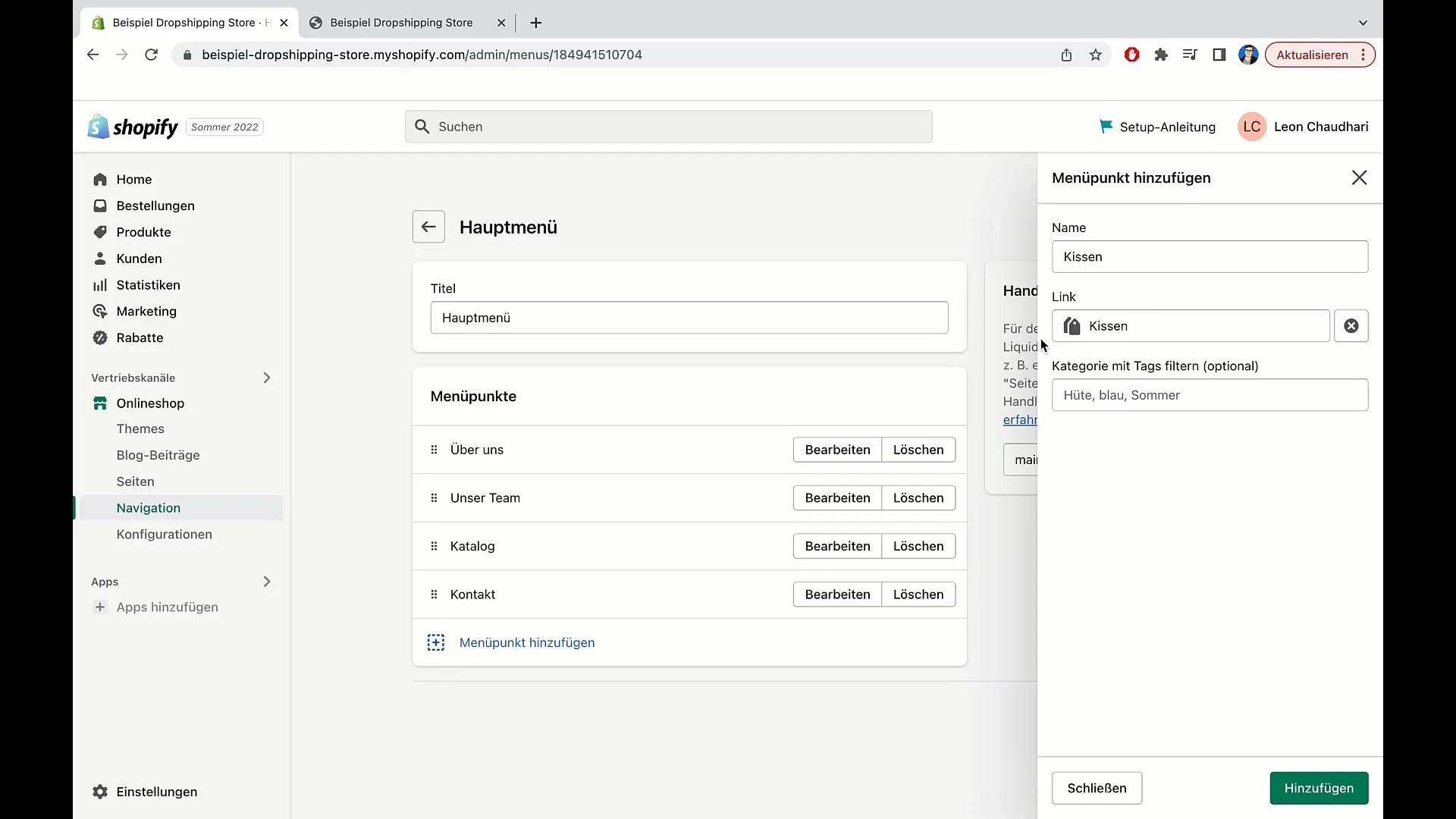
Ahora puedes guardar los nuevos elementos del menú y volver a actualizar tu sitio web para asegurarte de que las categorías se muestren correctamente en el menú.
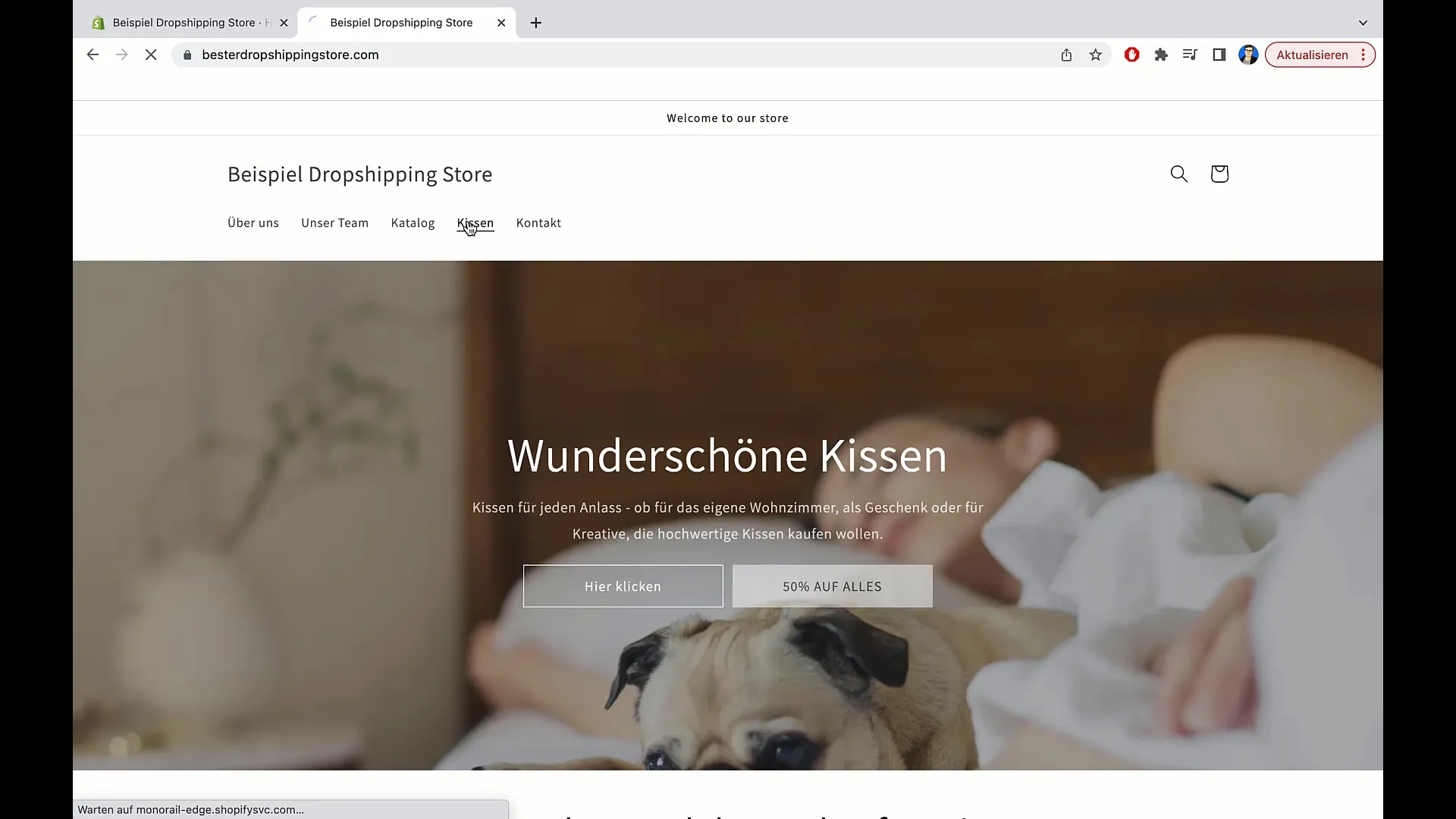
El menú está listo, has añadido con éxito nuevas páginas y categorías para adaptar tu menú principal a las necesidades de tus visitantes. Si es necesario, puedes agregar más categorías o páginas en cualquier momento.
Resumen
En esta guía has aprendido cómo personalizar el menú principal en Shopify. Desde la creación de nuevas páginas hasta la gestión y disposición de los elementos del menú, ahora tienes la herramienta para mejorar la experiencia de navegación en tu sitio web.
Preguntas frecuentes
¿Cómo añadir un nuevo elemento al menú en Shopify?Haz clic en "Navegación", selecciona el menú principal, luego "Añadir elemento de menú" y proporciona el título y enlace deseados.
¿Puedo cambiar el orden de los elementos del menú?Sí, simplemente puedes arrastrar y soltar los elementos del menú en la posición deseada.
¿Qué debo hacer si quiero eliminar un elemento del menú?Ve al menú principal, encuentra el elemento y haz clic en la "x" para eliminarlo.
¿Cuánto tiempo tardan en mostrarse los cambios en el menú?Puede que pasen algunos segundos hasta que los cambios estén visibles. Actualiza la página varias veces para ver los nuevos elementos del menú.
¿Puedo añadir categorías de productos al menú?Sí, puedes crear categorías y añadirlas como elementos de menú para dar acceso directo a los productos correspondientes.


